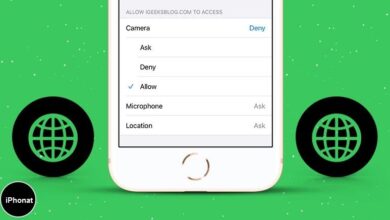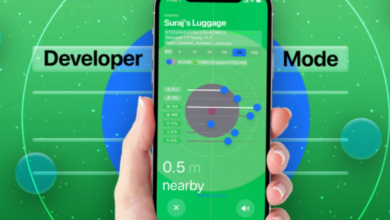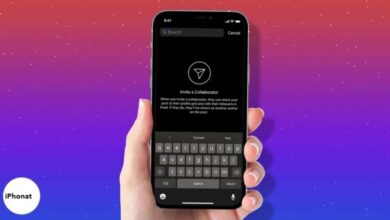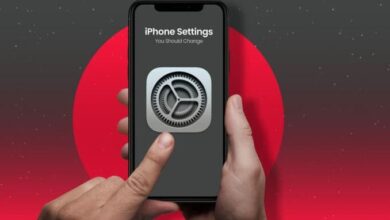كيفية تشغيل البث واستخدامه على نظام Mac
كيفية تشغيل البث واستخدامه على نظام Mac ، يعد AirPlay أداة قوية في نظام Apple البيئي ؛ يسمح لأجهزة Apple بالتفاعل بشكل أفضل. يمكنك دفق المحتوى من جهاز Macbook الخاص بك ، وبفضل macOS Monterey ، يمكنك الآن أيضًا دفق المحتوى على Mac.
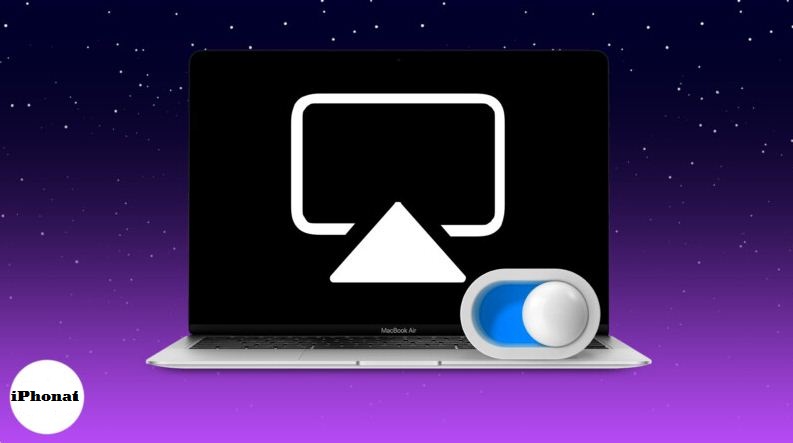
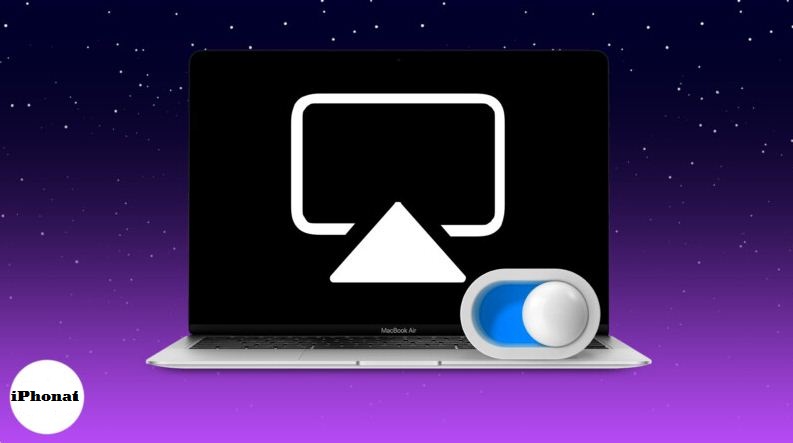
لكن هل تواجه صعوبة في تحقيق أقصى استفادة من AirPlay على جهاز Mac الخاص بك؟ ثم وصلت في المكان الصحيح. فيما يلي دليل شامل حول كيفية تشغيل البث واستخدامه على جهاز Mac.
- ما هو البث AirPlay؟
- كيفية دفق المحتوى من Mac إلى جهاز آخر عبر AirPlay
- الأجهزة المتوافقة
- عكس شاشة Mac مع AirPlay
- دفق مقاطع الفيديو أو الصور من جهاز Mac إلى جهاز آخر
- دفق الموسيقى من Mac
- كيفية دفق المحتوى من الأجهزة الأخرى إلى Mac باستخدام AirPlay
- البث لا يعمل؟ جرب هذه الاختراقات
ما هو البث AirPlay؟
AirPlay هو بروتوكول دفق لاسلكي من Apple يسمح للمستخدمين بعكس الشاشات وبث مقاطع الفيديو والصور والموسيقى من جهاز Apple إلى جهاز آخر متوافق. على سبيل المثال ، من جهاز iPhone الخاص بك إلى Apple TV .
AirPlay 2 – وإذا كان التلفزيون أو السماعة لديك يدعمان AirPlay 2 (أحدث تكرار) ، فيمكنك أيضًا دفق الصوت إلى مكبرات صوت متعددة موضوعة في غرف متعددة.
سحر macOS Monterey – تتمتع Apple بقدرة متقدمة على AirPlay وخلق نوعًا من الطرقات ذات الاتجاهين. الآن ، مع macOS Monterey ، يمكنك دفق المحتوى من Mac و Mac.
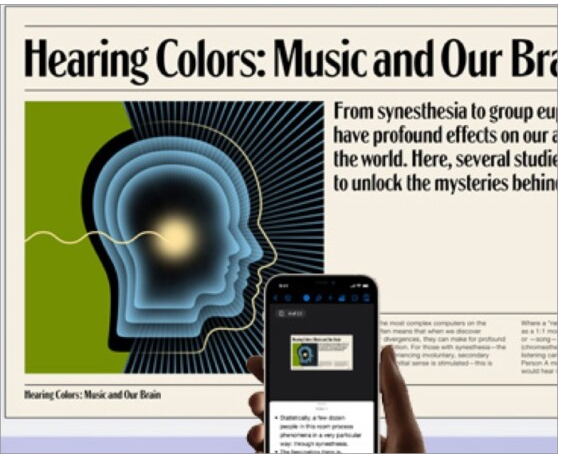
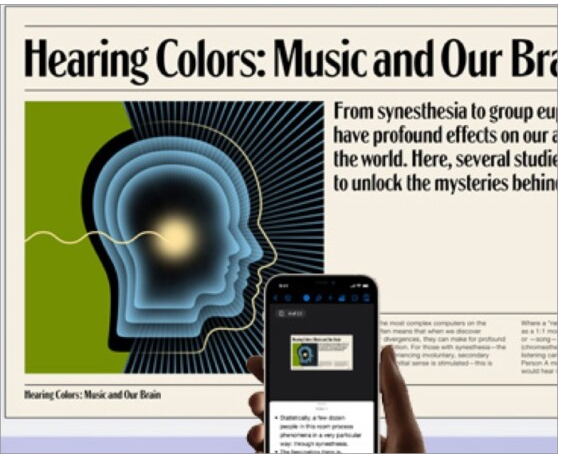
هذا يعني أنه يمكنك استخدام AirPlay لدفق الأغاني / مقاطع الفيديو من جهاز Apple آخر على جهاز Mac الخاص بك أو حتى مشاركة شاشة الجهاز على Mac.
أنيق ، أليس كذلك؟ لذلك دعنا ننتقل ونتعلم كيفية تشغيل واستخدام AirPlay من جهاز Mac أو جهاز Mac الخاص بك!
كيفية دفق المحتوى من Mac إلى جهاز آخر عبر AirPlay
بفضل Airplay و Airplay 2 ، يمكنك عكس شاشة جهاز Mac الخاص بك أو دفق مقاطع الفيديو أو الصور أو الموسيقى أو أي محتوى وسائط آخر إلى أي تلفزيون أو مكبر صوت متوافق. ولكن قبل أن أشارك كيف ، دعنا نرى ما إذا كان جهاز Mac والجهاز لديك يدعمان AirPlay أم لا.
الأجهزة المتوافقة
- أجهزة Mac – تم إصدار جميع أجهزة Mac في عام 2011 ؛ تدعم أجهزة Mac التي تعمل بنظام macOS Mojave والإصدارات الأحدث أو iTunes 12.8 والإصدارات الأحدث AirPlay 2.
- أجهزة التلفاز – Apple TV (4K و HD والجيل الثاني والثالث) ، بالإضافة إلى بعض الطرز من LG و Samsung و Sony.
- مكبرات الصوت – Apple HomePod و Sonos One (Gen 2) و Bose Home Speaker 500 والمزيد. إذا كنت بحاجة إلى مساعدة في العثور على أفضل سماعات AirPlay 2 .
ملاحظة :
- لمعرفة ما إذا كان جهازك الحالي أو الجهاز الذي تخطط لشرائه يدعم AirPlay أم لا ، ابحث عن أي من هذه الرموز على العبوة أو الوصف عبر الإنترنت.


- يختلف رمز AirPlay الخاص بشاشات الانعكاس أو بث مقاطع الفيديو عن رمز AirPlay الخاص بالموسيقى.
عكس شاشة Mac مع AirPlay
- انتقل إلى شعار Apple في الجزء العلوي الأيسر.
- حدد تفضيلات النظام → شاشات .
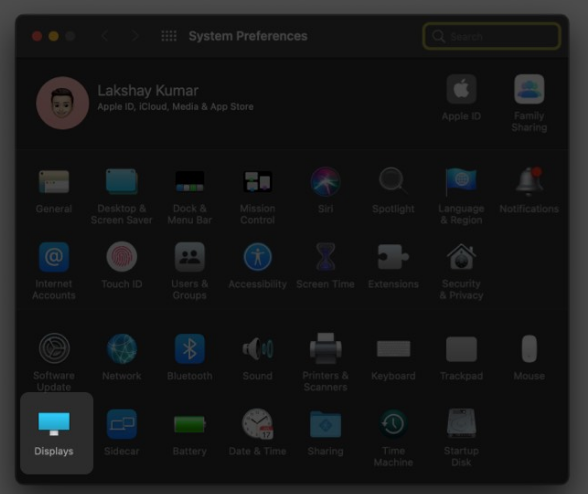
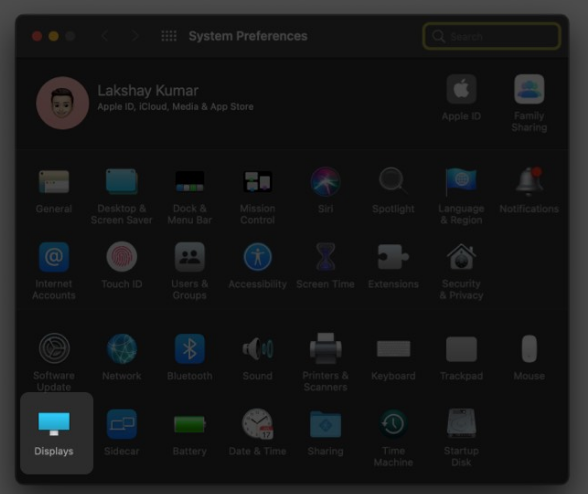
3. في علامة التبويب “العرض” ، انقر فوق القائمة المنسدلة AirPlay وحدد العرض المتاح.
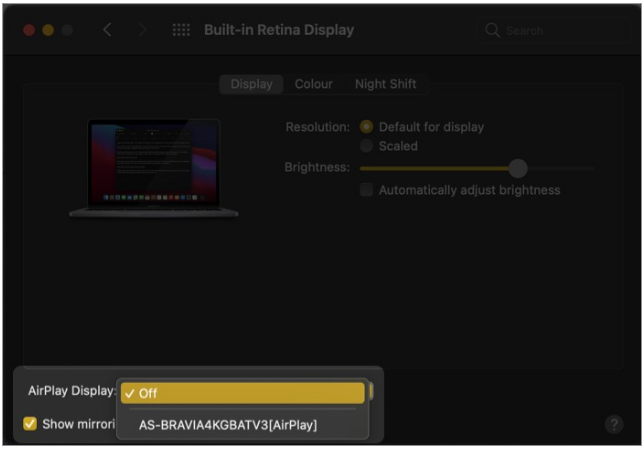
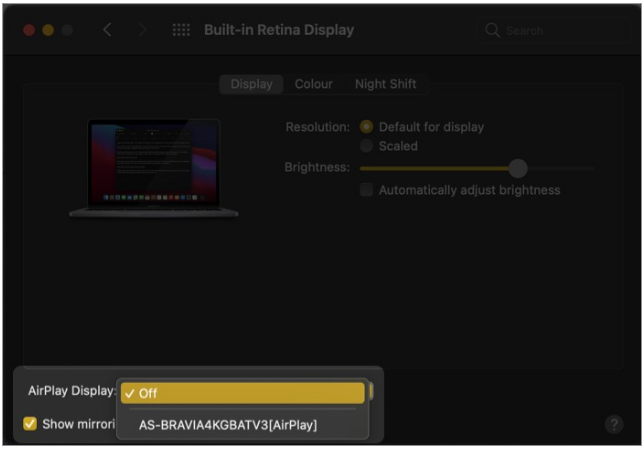
4. إذا طُلب منك ذلك ، أدخل رمز المرور المعروض على التلفزيون للسماح بالإقران.
5. اختياري : حدد المربع بجوار إظهار خيارات النسخ المتطابق في شريط القائمة عندما يكون ذلك متاحًا من علامة تبويب العرض لإظهار أيقونة AirPlay في أي وقت يكون فيه جهاز تلفزيون متوافق قريبًا.
للتحكم في خيارات النسخ المتطابق ، مثل شاشة العرض المضمنة أو استخدام كشاشة منفصلة ، أو للتبديل بين الأجهزة المختلفة ، انقر فوق رمز البث من شريط القائمة وحدد خيارًا وفقًا لذلك.
لإيقاف تشغيل Screen Mirroring ، انقر فوق رمز AirPlay مرة أخرى وحدد Turn Airplay off .
دفق مقاطع الفيديو أو الصور من جهاز Mac إلى جهاز آخر
- افتح الفيديو في تطبيق مدعوم أو قم بتشغيله في متصفح.
- انقر فوق رمز AirPlay .
- حدد الجهاز من القائمة المنسدلة.
- أدخل الرمز الموجود على التلفزيون في النافذة المنبثقة ، إذا طُلب منك ذلك.
لإيقاف الإرسال ، انقر فوق رمز AirPlay مرة أخرى → قم بإيقاف تشغيل AirPlay .
دفق الموسيقى من Mac
- قم بتشغيل Apple Music أو Podcasts أو أي تطبيق يدعم AirPlay.
- حدد الأغنية / قائمة التشغيل وانقر فوق رمز AirPlay .
- اختر الجهاز الذي تريد AirPlay.
سيبدأ التشغيل تلقائيًا على هذا الجهاز.
عند دفق الموسيقى ، يمكنك البث على أجهزة متعددة. من القائمة المنسدلة ، حدد أو ألغِ تحديد الأجهزة لتشغيل البث AirPlay أو إيقافه على جهاز معين. يمكنك أيضًا ضبط مستوى الصوت لكل جهاز ، وتحريك شريط التمرير وفقًا لذلك.
كيفية دفق المحتوى من الأجهزة الأخرى إلى Mac باستخدام AirPlay
يمكن أن تقدم لك أحدث ميزات AirPlay to Mac ثلاث مزايا رئيسية لمستخدمي macOS Monterey:
- محتوى AirPlay على جهاز Mac – يمكنك بث مقاطع الفيديو والصور والموسيقى وعرض عروض Keynote التقديمية أو تحريرها من أي جهاز Apple آخر إلى جهاز Mac الخاص بك. الشيء العظيم هو أن الأجهزة لا تحتاج إلى مشاركة نفس معرف Apple.
- عرض المرآة – قم بتوسيع شاشة iPhone / iPad أو توسيعها على Mac واستخدامها كشاشة ثانوية.
- قم بتحويل Mac إلى مكبر صوت AirPlay 2 – دفق الموسيقى والبودكاست والروايات الصوتية والمزيد إلى جهاز Mac الخاص بك واستخدمها كمكبر صوت ثانوي للصوت متعدد الغرف.
الأجهزة المتوافقة
ماك
- MacBook Pro (2018 والإصدارات الأحدث)
- MacBook Air (2018 والإصدارات الأحدث)
- iMac (2019 والإصدارات الأحدث)
- iMac Pro 92017)
- Mac Mini (2020 والإصدارات الأحدث)
- ماك برو (2019)
أجهزة أخرى
- iPhone 7 والإصدارات الأحدث
- ايباد برو (الجيل الثاني والإصدارات الأحدث)
- iPad Air (الجيل الثالث والإصدارات الأحدث)
- ايباد (السادس وما بعده)
- iPad mini (الجيل الخامس والإصدارات الأحدث)
ملاحظة :
- تعمل هذه الميزة فقط مع macOS Monterey أو أحدث.
- يمكن لطرازات iPhone و iPad و Mac القديمة أيضًا مشاركة المحتوى عبر AirPlay ولكن بدقة أقل.
لهذا ، سيتعين عليك زيارة قسم تفضيلات المشاركة وتعيين السماح لـ AirPlay للإعداد للجميع أو أي شخص على نفس الشبكة .
البث لا يعمل؟ جرب هذه الاختراقات
أولاً وقبل كل شيء ، تأكد من أن جهازك متوافق مع AirPlay. إذا تم فرز ذلك ، فإليك بعض الحيل التي قد تحل المشكلة وإصلاحها:
- قم بتقريب جهاز Mac الخاص بك من الجهاز الآخر لضمان إمكانية إنشاء اتصال مستقر.
- تأكد من أن كلا الجهازين متصلان بنفس شبكة Wi-Fi.
- إذا كنت تستخدم HomePod أو Apple TV ، فتحقق من قيود الوصول وقم بإزالة الحظر إذا تم تمكينه.
- قم بإيقاف تشغيل جهاز Mac والجهاز الآخر ثم أعد تشغيلهما.
- تأكد من أن جميع الأجهزة تعمل بأحدث نظام تشغيل.
بصفتي عضوًا فخورًا ومتسامحًا للغاية في نظام Apple البيئي ، أعتقد أن AirPlay يتم التقليل من شأنه عادةً. غالبًا ما يتم تجاهله كميزة تدفق. ولكن بفضل أحدث إصدارات macOS ، قد يدرك المستخدمون القوة الحقيقية لـ AirPlay.
ما هي أفكارك حول AirPlay؟ على مقياس من 1 إلى 10 ، ما مقدار تقييمك للميزة؟